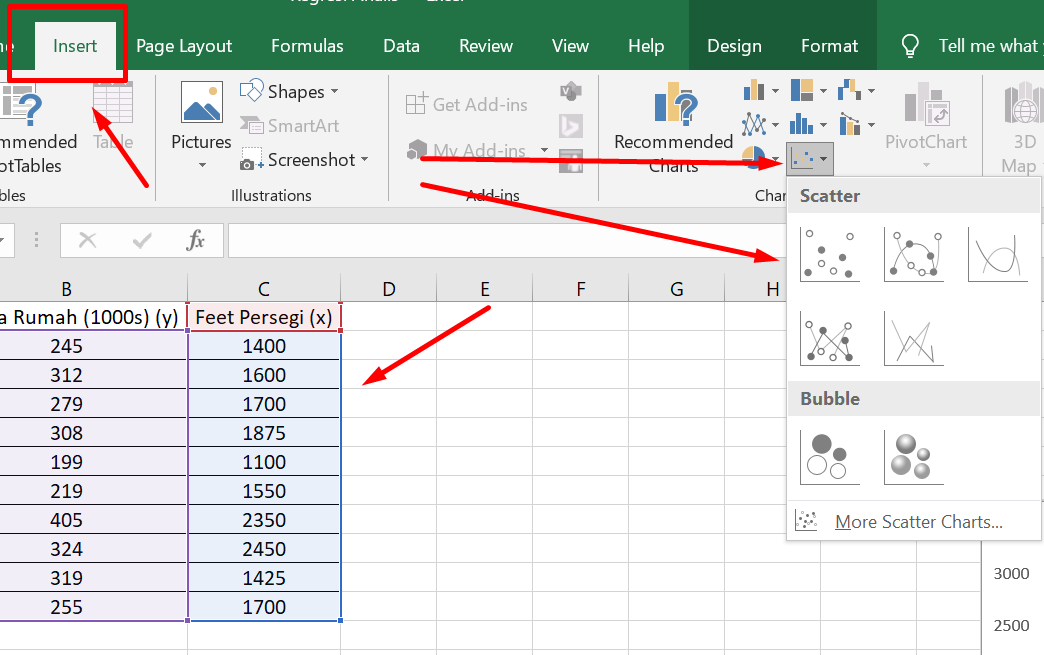Regresi linier adalah salah satu teknik analisis statistik yang sangat penting digunakan dalam berbagai bidang, termasuk bisnis, ekonomi, dan ilmu sosial. Analisis regresi linier membantu kita memahami hubungan antara dua variabel. Ini juga dapat memberi petunjuk tentang perilaku variabel satu jika variabel lainnya berubah.
Banyak orang mengira bahwa menganalisis regresi linier sulit dan rumit. Tapi sebenarnya, dengan bantuan program spreadsheet seperti Microsoft Excel, kita dapat membuat analisis regresi linier dengan mudah. Berikut ini beberapa langkah yang perlu Anda lakukan untuk membuat analisis regresi linier di Excel:
Cara Membuat Regresi Linier Di Excel
1. Pertama-tama, Anda perlu memiliki data yang akan dianalisis. Data ini harus berupa dua variabel, yaitu variabel independen (variabel X) dan variabel dependen (variabel Y). Misalnya, jika kita ingin menganalisis hubungan antara tinggi badan dan berat badan, maka tinggi badan (dalam satuan sentimeter) akan menjadi variabel independen (X), sementara berat badan (dalam kilogram) akan menjadi variabel dependen (Y).
2. Setelah Anda memiliki data, buka program Microsoft Excel dan buatlah tabel data dengan membuka worksheet baru. Masukkan data yang Anda miliki ke dalam worksheet tersebut. Pastikan Anda menempatkan variabel independen (X) di kolom A, dan variabel dependen (Y) di kolom B.
3. Setelah data dimasukkan ke dalam worksheet Excel, langkah selanjutnya adalah membuat grafik data. Klik pada kolom data yang ingin Anda visualisasikan, lalu pilih Insert > Scatter pada menu toolbar Excel. Pilih scatter plot yang sesuai dengan data Anda.
4. Setelah grafik data dibuat, klik dua kali pada garis tren untuk membuka menu “Format Trendline”. Pilih “Linear” untuk membuat garis tren regresi linier.
5. Tampilan grafik akan berubah dan garis tren regresi linier akan ditampilkan. Anda juga bisa menambahkan label dan tampilan lainnya dengan mengklik kanan di atas elemen grafik dan memilih “Add Label”, “Format Chart Area”, dan sebagainya.
Cara Menghilangkan Garis di Microsoft Excel
Mungkin Anda pernah mengalami masalah ketika ingin menghilangkan garis di Microsoft Excel. Garis tersebut muncul karena ada border pada sel, sehingga ketika garis border dihapus, garis di grafik juga hilang. Berikut ini adalah cara menghilangkan garis tersebut:
1. Pilih sel atau range sel yang ingin dihapus garisnya.
2. Klik kanan dan pilih Format Cells pada menu popup.
3. Pada menu Format Cells, pilih tab Border. Pilih None pada kotak pilihan.
4. Setelah itu, klik OK. Garis pada border sel akan hilang.
FAQ
Pertanyaan 1: Apa itu regresi linier?
Regresi linier adalah salah satu teknik analisis statistik yang digunakan untuk memahami hubungan antara dua variabel. Dalam regresi linier, kita mencari persamaan garis yang dapat menjelaskan hubungan antara variabel independen (X) dan variabel dependen (Y). Persamaan garis tersebut dapat digunakan untuk membuat prediksi nilai Y berdasarkan nilai X.
Pertanyaan 2: Apa saja kegunaan regresi linier?
Regresi linier dapat digunakan untuk berbagai tujuan, di antaranya:
- Mengidentifikasi hubungan antara dua variabel
- Membuat prediksi nilai Y berdasarkan nilai X
- Melihat pengaruh variabel independen (X) terhadap variabel dependen (Y)
- Melihat apakah ada variabel independen yang berpengaruh signifikan terhadap variabel dependen
Video Tutorial
Berikut ini adalah video tutorial yang membahas tentang cara membuat analisis regresi linier di Excel:
Dalam video tersebut, dijelaskan secara detail langkah-langkah membuat grafik data, menambahkan garis tren regresi linier, dan menganalisis hasil regresi linier.
Dengan menggunakan Excel, Anda dapat membuat analisis regresi linier dengan mudah dan cepat. Hasil analisis ini dapat digunakan untuk membantu Anda membuat keputusan yang lebih baik di berbagai bidang, seperti bisnis, ekonomi, dan ilmu sosial. Semoga tutorial ini dapat membantu Anda memahami konsep regresi linier dan cara menerapkannya di Excel.